ネットワーク機器の再起動手順
- ルーターや回線終端装置(またはVDSL宅内装置)の位置を確認
- パソコンおよび通信機器の電源オフ
- パソコンおよび通信機器の電源オン
- インターネットにつながったか確認する
1
ルーターや回線終端装置(またはVDSL宅内装置)の位置を確認
パソコンにつながっている機器をみてみましょう。するとランプがたくさんついた機器があります。これが「ルーター」です。ルーターの先に接続されている機器が「回線終端装置(またはVDSL宅内装置)」です。
- ルーターと回線終端装置(またはVDSL宅内装置)が一体型になっている場合もあります。
- 無線LANの場合、パソコンにLANケーブルは接続されていません。
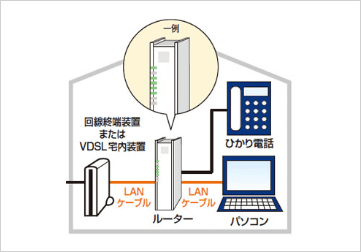
2
パソコンおよび通信機器の電源オフ
<順番に注意>必ず順番通りに作業を行ってください。
- 1. パソコンの電源をオフにします。
- 2. 続いて通信機器の電源コンセントを抜きます。
- 3. そのまま2~3分待ちます。
- 「ひかり電話」をお使いいただけない場合は15分程度待ちます。
- ルーターと回線終端装置(またはVDSL宅内装置)が一体型になっている場合もあります。
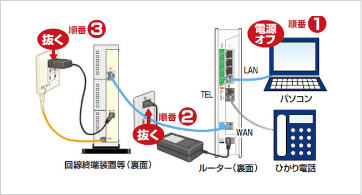
3
パソコンおよび通信機器の電源オン
<順番に注意>必ず順番通りに作業を行ってください。
- 1. 通信機器のコンセントを差し込みます。
- 2. 続いてパソコンの電源をオンにします。
- ルーターと回線終端装置(またはVDSL宅内装置)が一体型になっている場合もあります。
- この方法で回線終端装置、ルーター、パソコンの通信状態がリセットされ、正常化される場合があります。
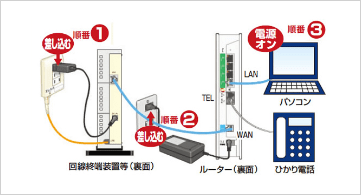
4
インターネットにつながったか確認する
上記をお試しいただいても改善しない場合は、以下よりお問い合わせください。
設定でお困りの方へ
「リモートサポート
サービス」(有料)のご案内
お困りごとの解決をオペレーターが丁寧にサポートいたします。サポート方法は「お電話」または「リモートサポートツールでお客さまのパソコンを遠隔で操作支援」のいずれかです。ぜひご検討ください。
アンケートへのご協力ありがとうございました。
他の解決方法を探す
Windows®は、米国Microsoft Corporationの米国およびその他の国における登録商標または商標です。
macOS、iPhone、iPad、iPod はApple Inc.の商標です。
本文中の各社の登録商標または商標には、TM、®マークは表示しておりません。

